(一)APP下载及安装
首先呢,大家先在自己的应用市场中搜索希赛网APP,并下载安排到手机上(也可扫描下方二维下载)。

希赛网APP
下载后点击打开APP,选择你所参加的考试,及具体的考试科目。
先选中软考,然后拖到下面,点击初级下面的信息处理技术员科目,点击完成即可。
报班后学员首次登陆之后首先会有一个网络班辅导协议,填写完自己的信息然后签订协议就能开通权限开始学习了!(在PC及H5已经有签订过协议学员,APP刚不会显示协议弹窗)
(二)网络课的学习
方法一:点击APP首页,“网络课堂”或底部“课程”,选择网络课堂中自己所购买的网络课堂,如下图:2019下半年信息处理技术员网络课堂2班,并点击进入。
在网络课堂详情页,点击课程目录,查看课表安排。网络课开始后“未开课”的提示会变成“正在直播”,点击“正在直播”即可进入网络课堂。有错过直播的同学依然也是进入这个界面观看课程的回放。
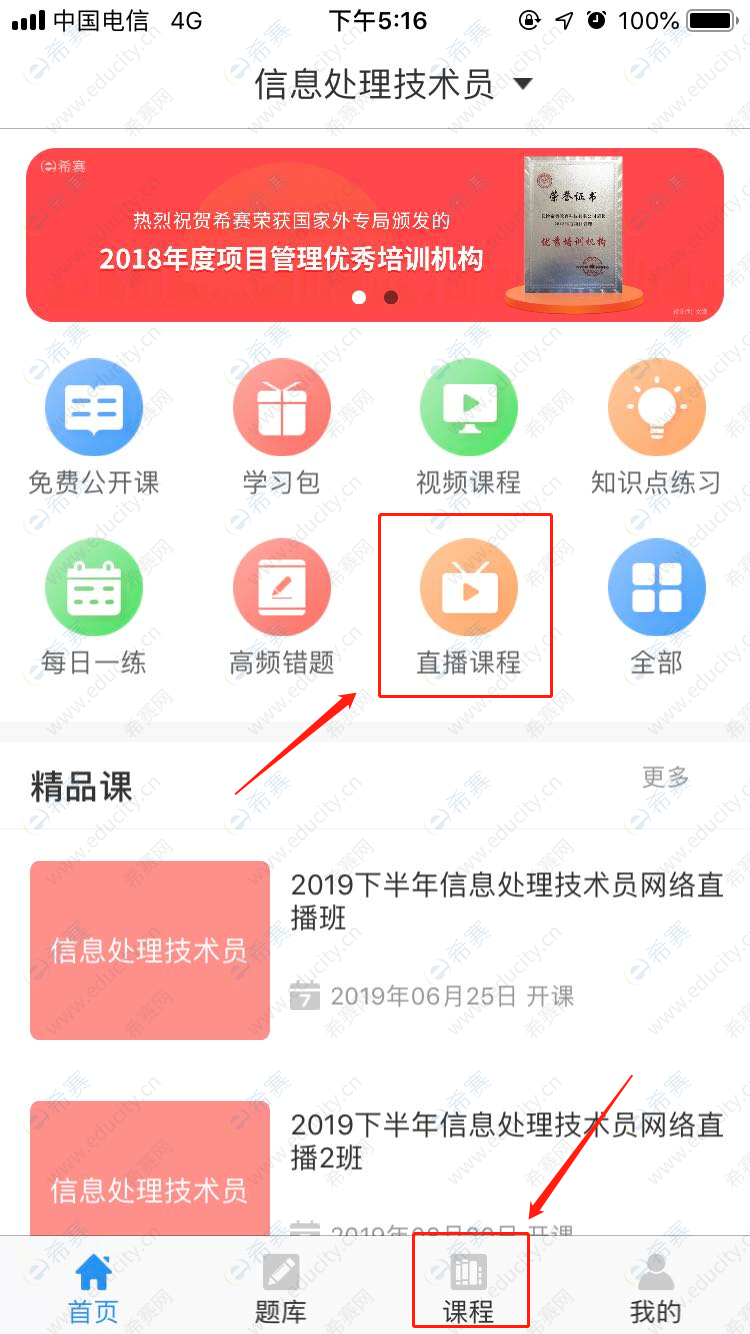
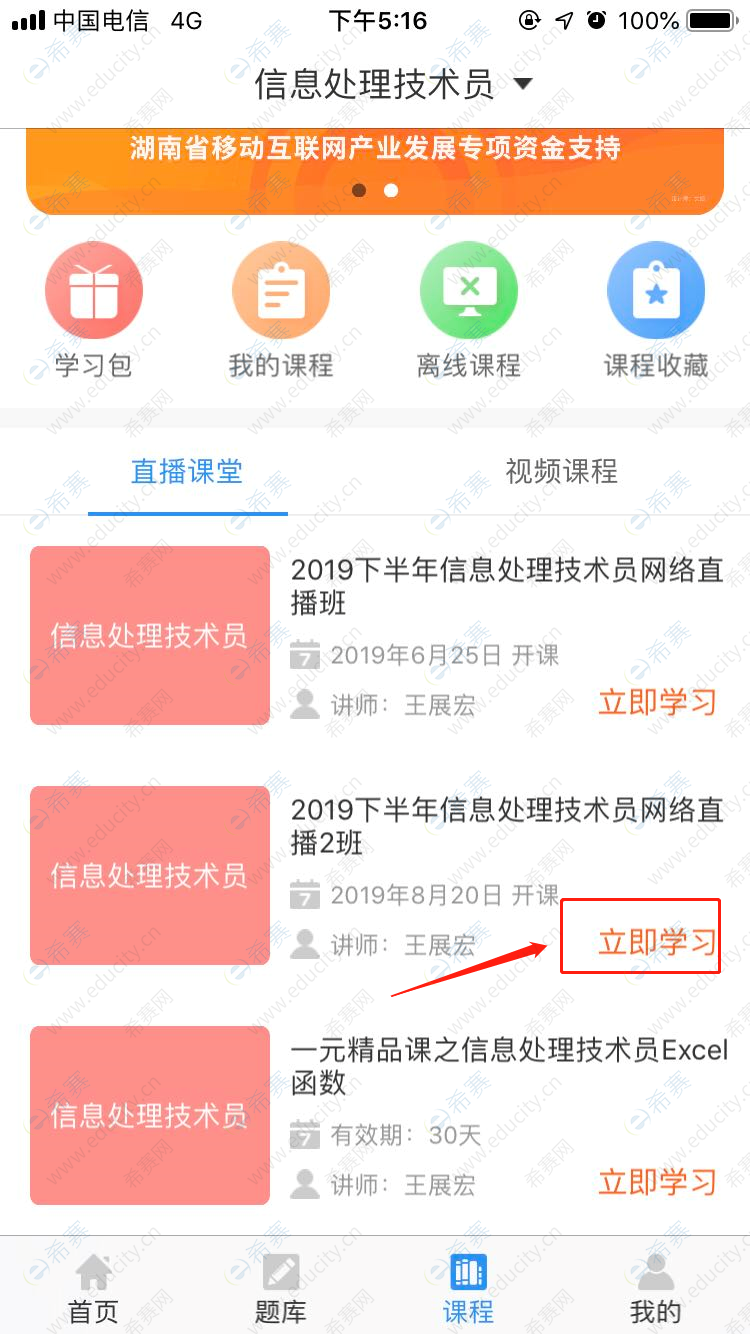
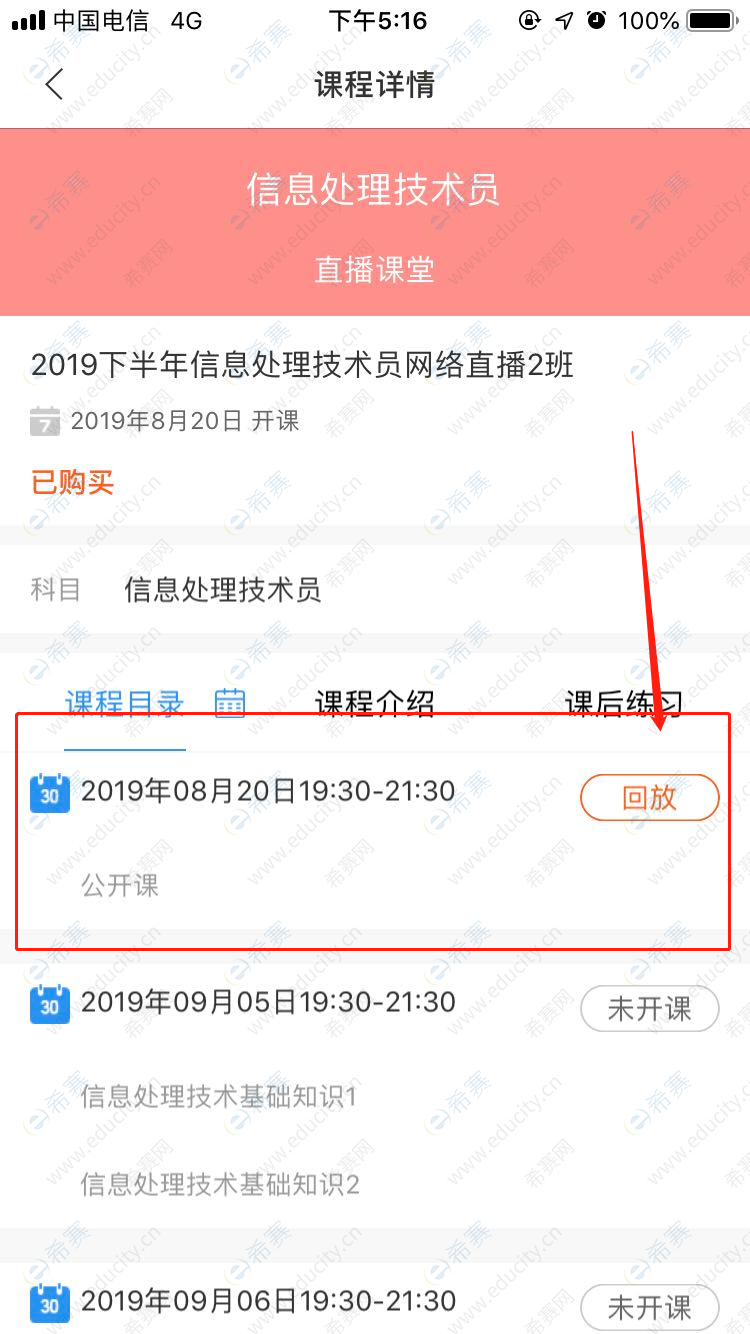
方法二:点击APP首页底部“我的”,选择“我的课程”,选择自己购买的网络课堂,如下图:2019下半年信息处理技术员网络课堂2班,并点击进入。
PS:“我的课程”页面包括学员拥有权限的所有直播或视频课程,网络班型优先排在前面,图片显示为红色,视频课程排在后面,图片显示为蓝色。
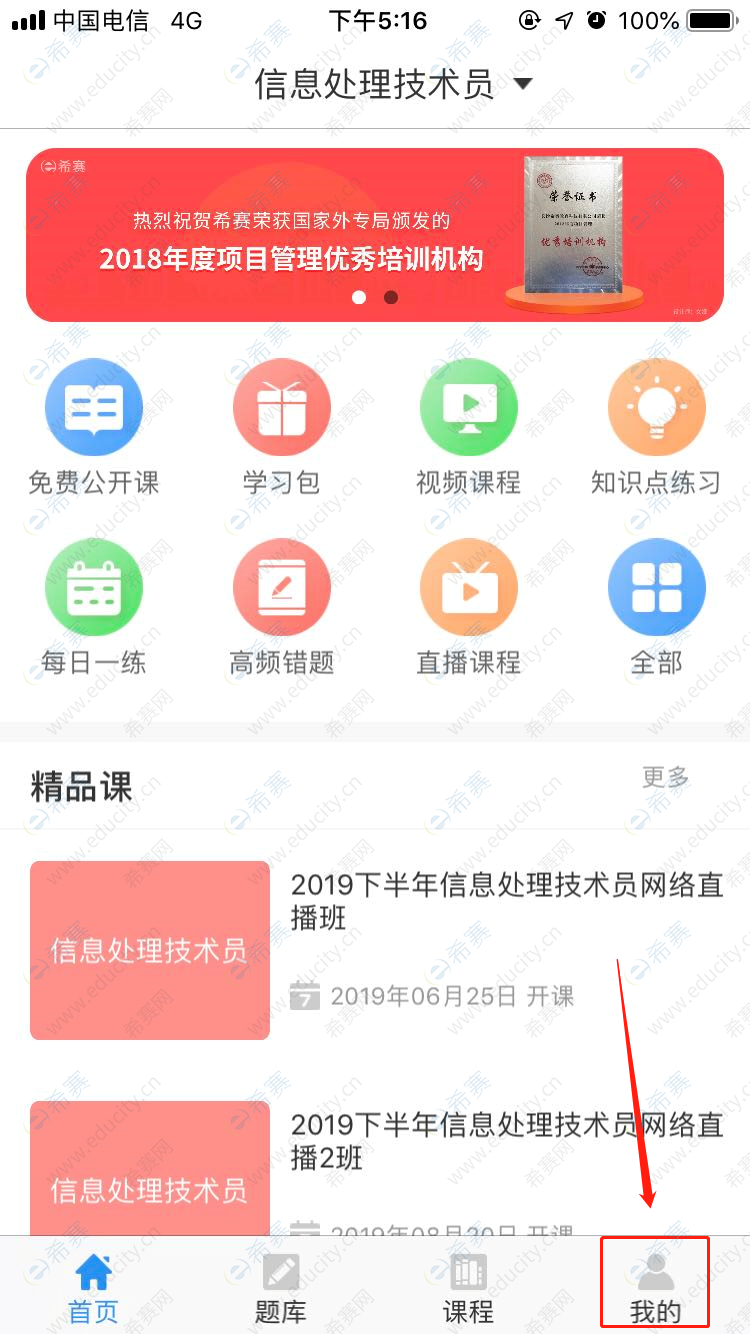
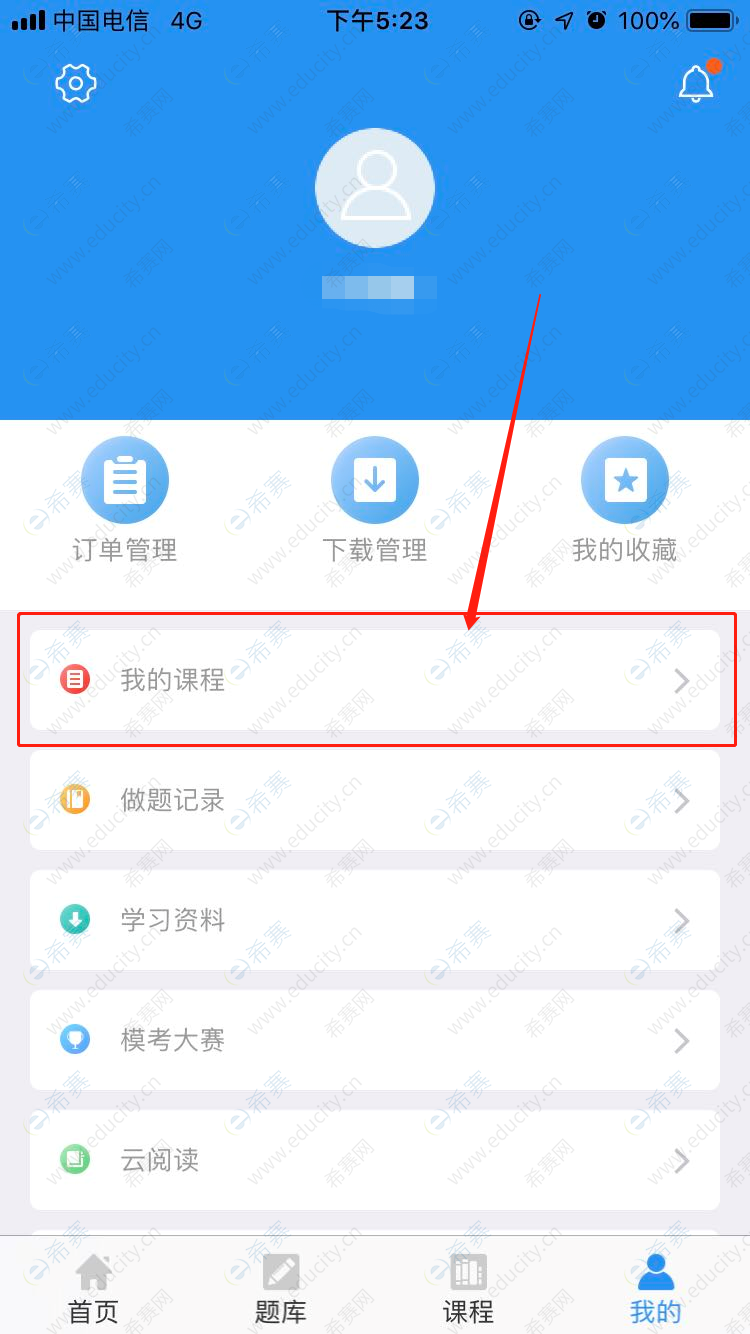
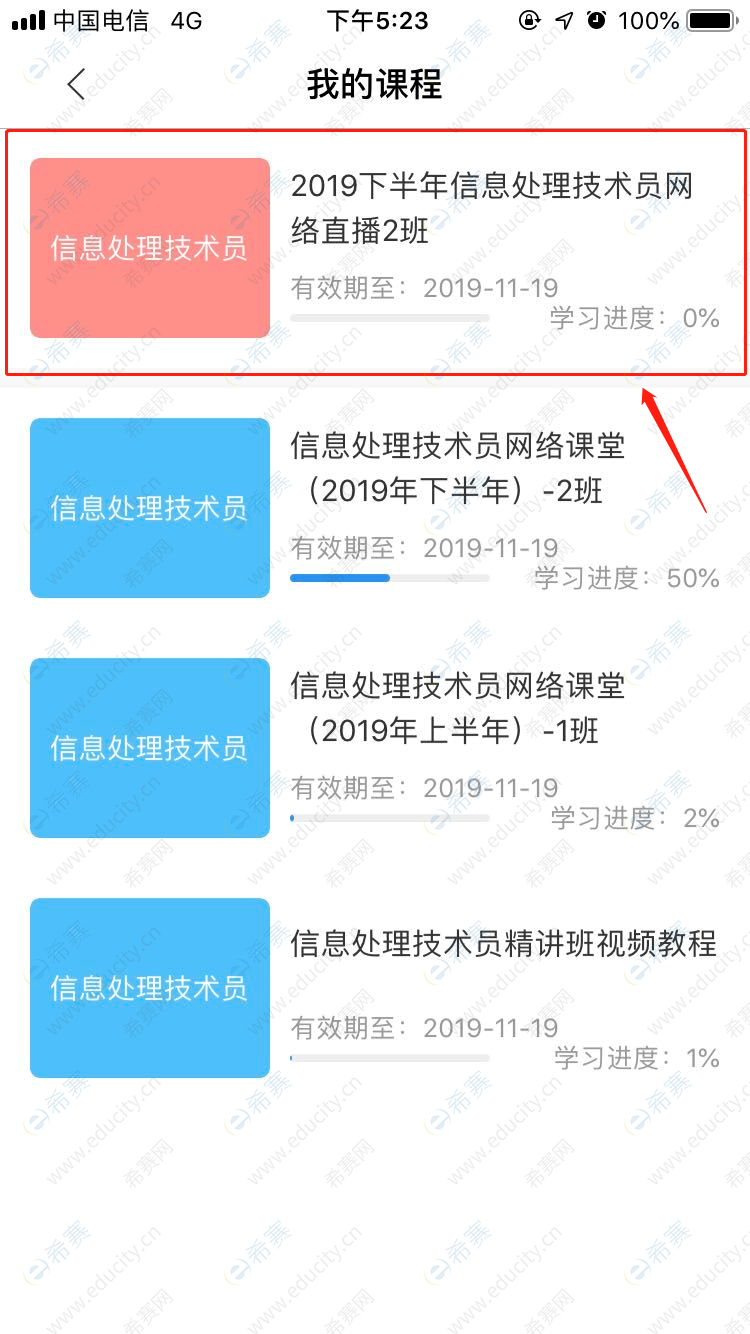
(三)视频课的学习
依旧是在我的课程中,下方蓝色图标的课程即为视频课。选择我们要看的视频教程,例如信息处理技术员精讲班视频教程,在课程目录中选择自己要看的章节。App版是可以缓存视频的,有需要的学员可以自行下载以供学习(可直接在课程详情页点击“下载教程”全部勾选下载,或下载需要的章节。也可点开需下载章节后,点击右上角的下载按钮进行下载,“下载管理”在个人中心)。
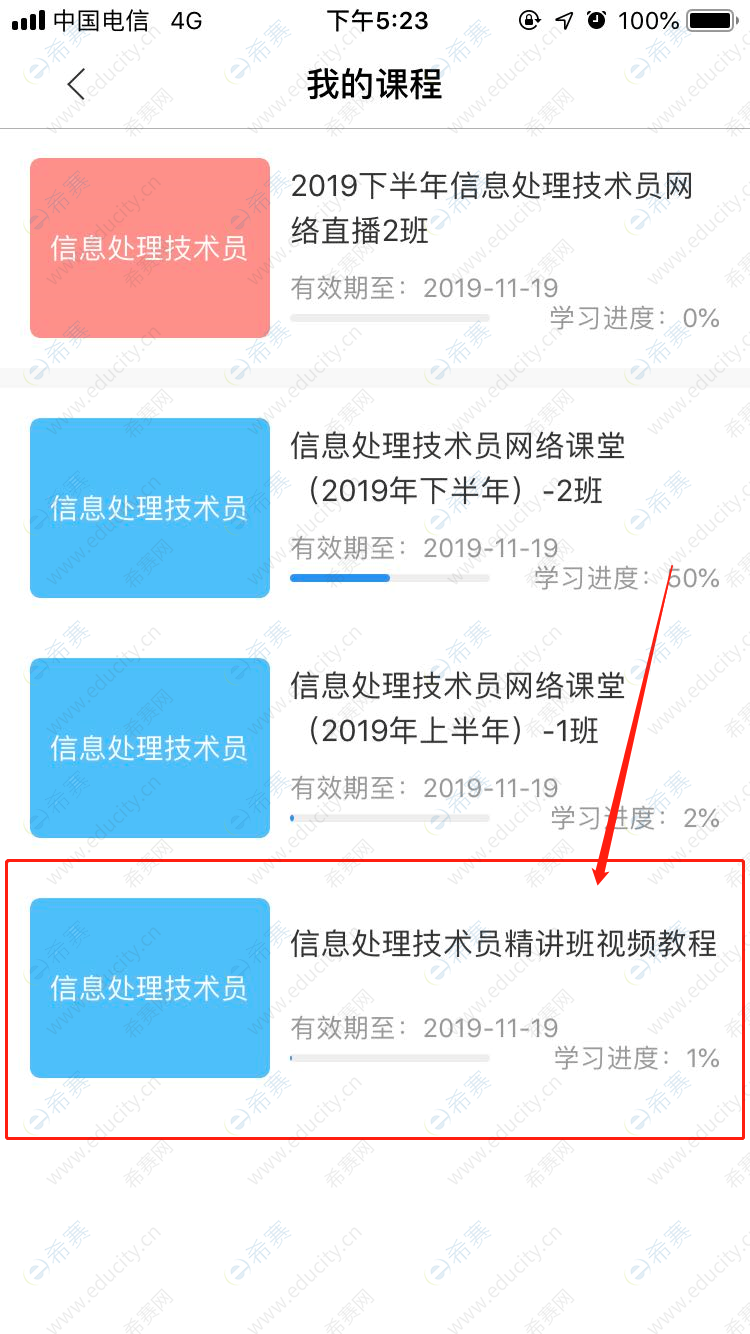
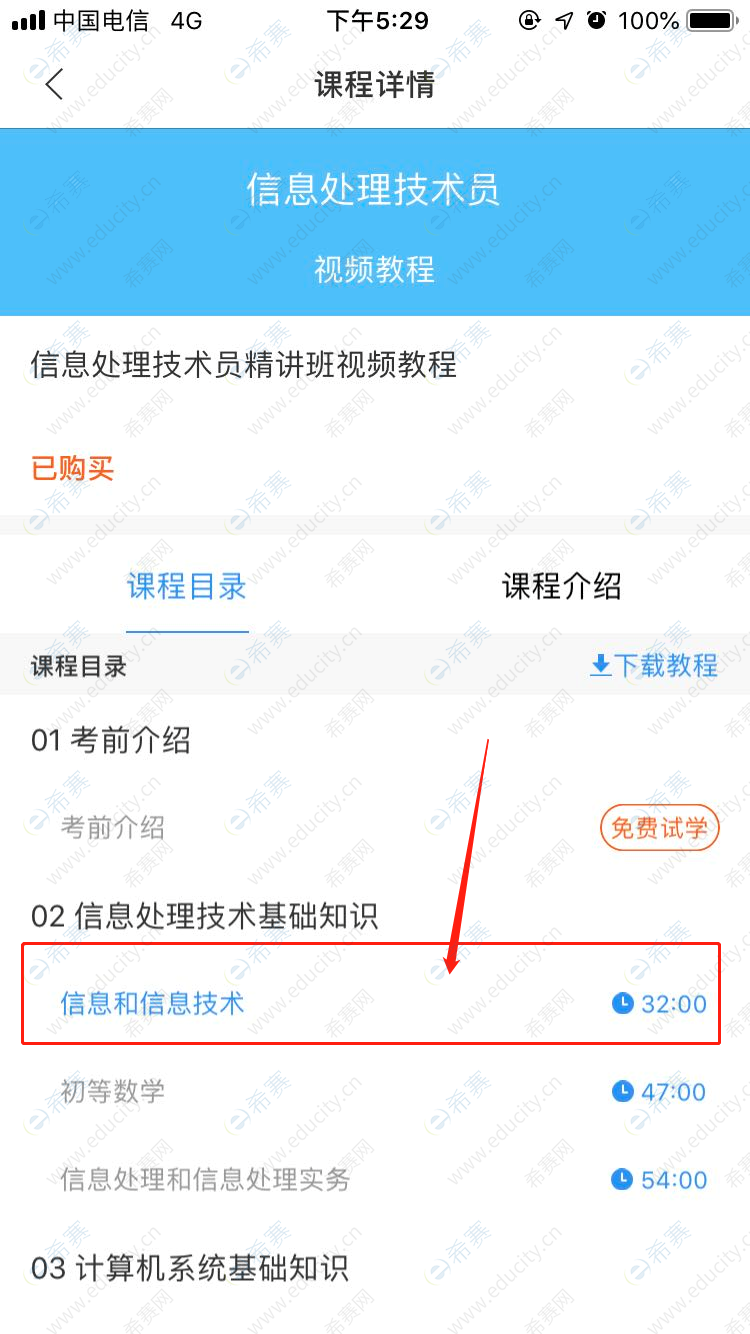
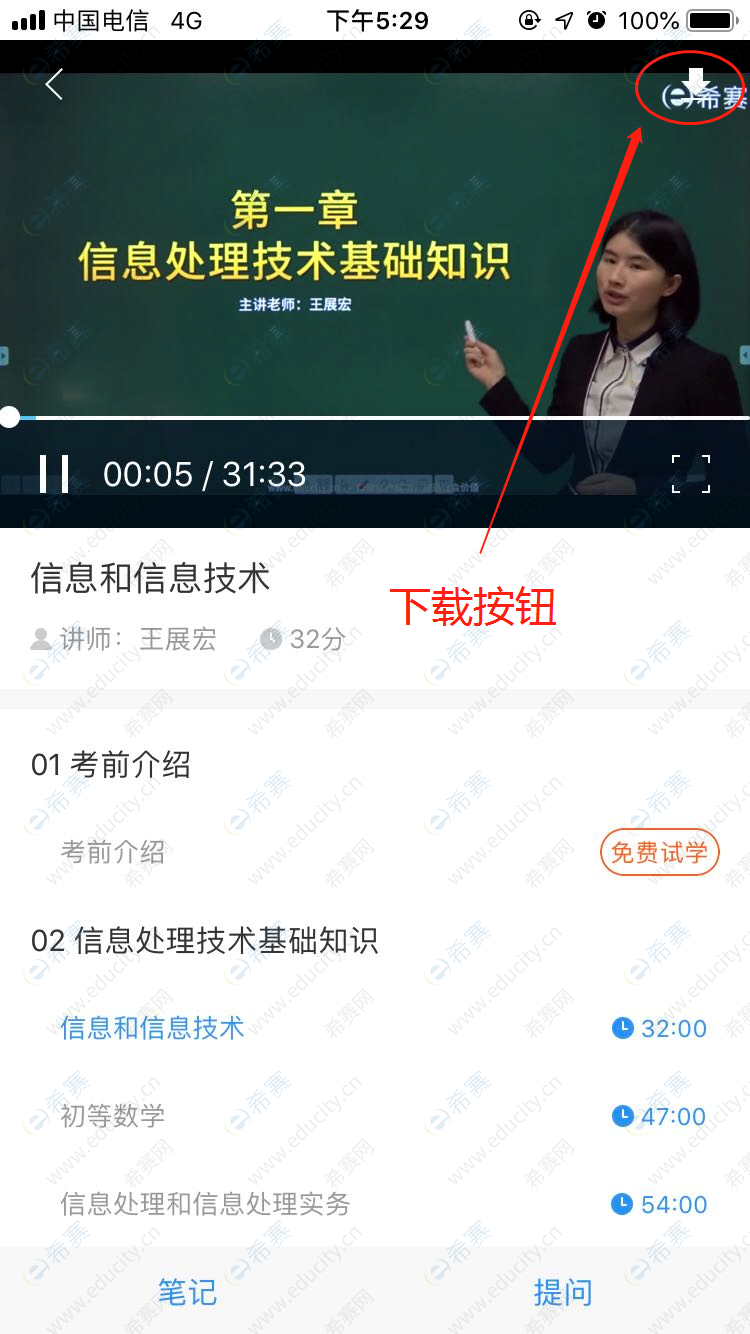
在视频学习中,按下右侧型图标可以截屏,一些需要记忆的地方可以点击截屏以便于巩固记忆。右下角可以选择视频倍速,大家依个人喜好调整即可。
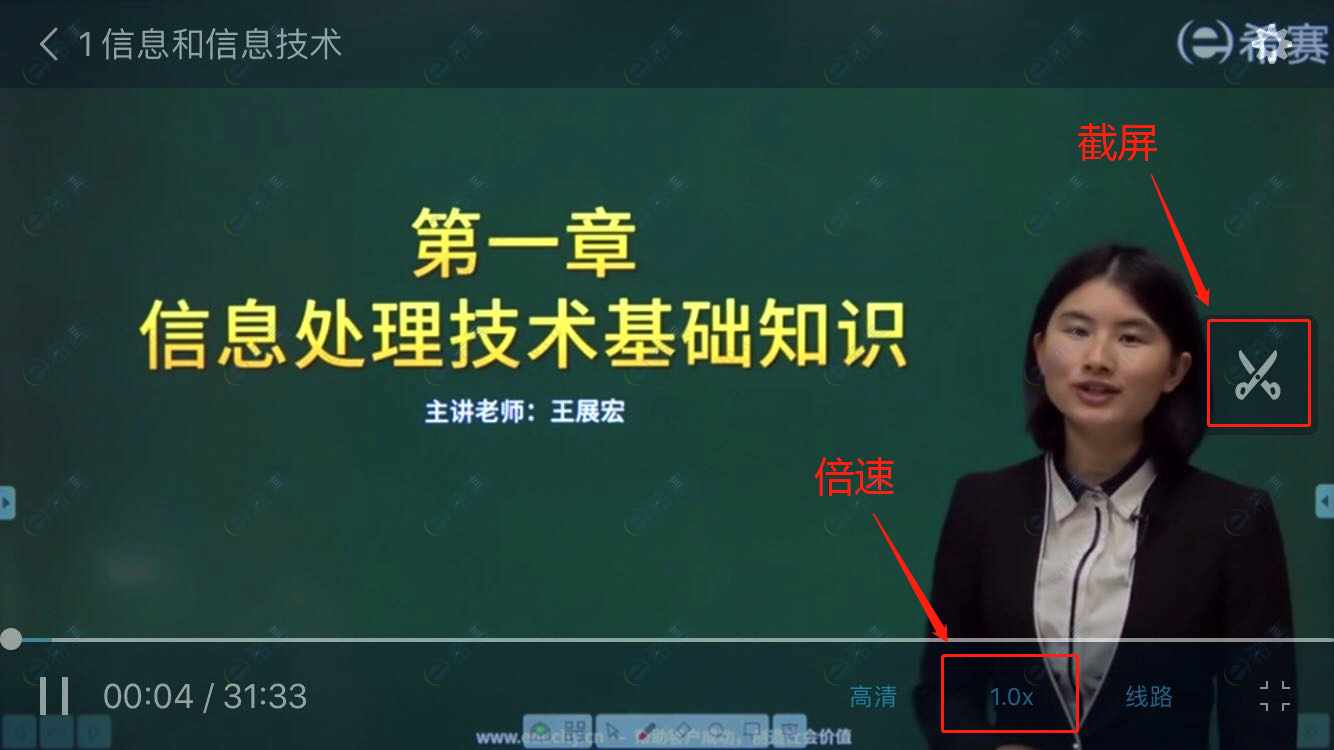
(四)题库
如图所示进入题库。章节练习是我们网络课结束后要完成的对应的练习题。历年真题里包括真题及希赛老师独家的真题解析(练习模式下有解析,考试模式无解析有时间限制)。多多练习有助于提高我们的答题速度,考试过关更有把握。
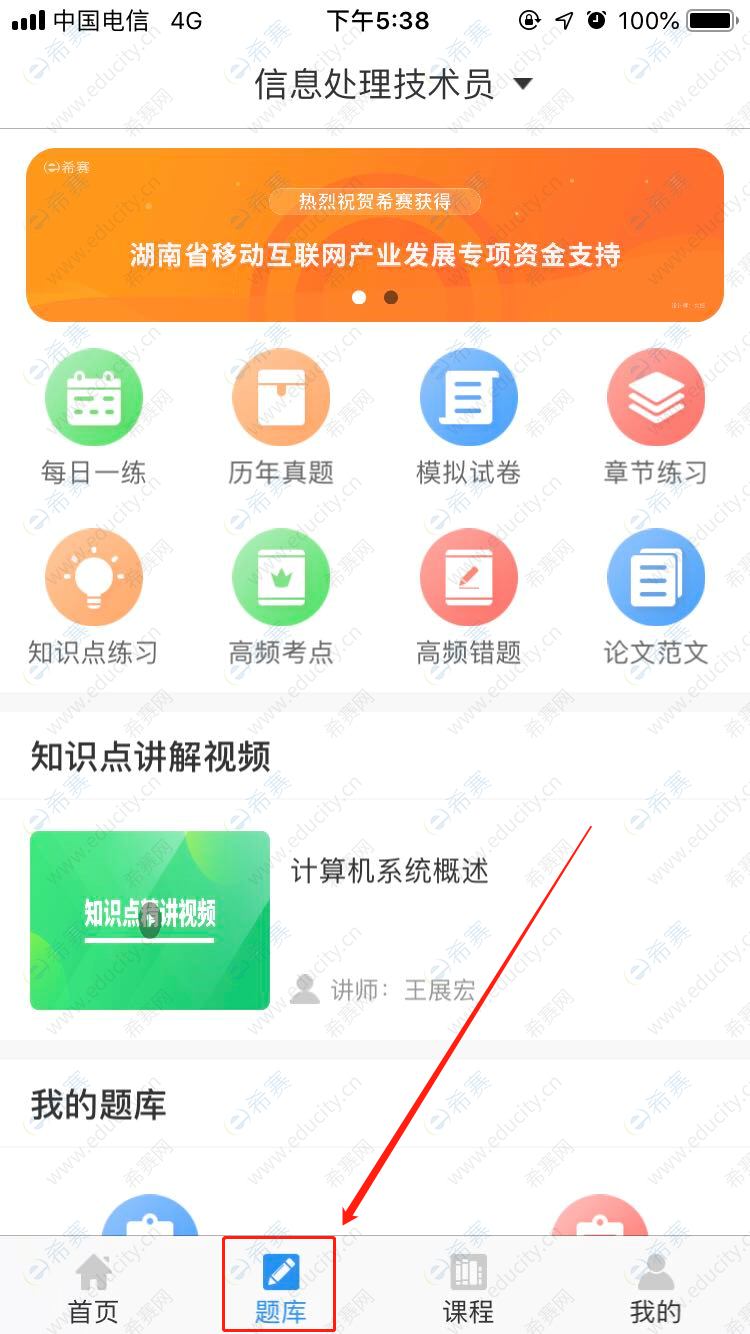
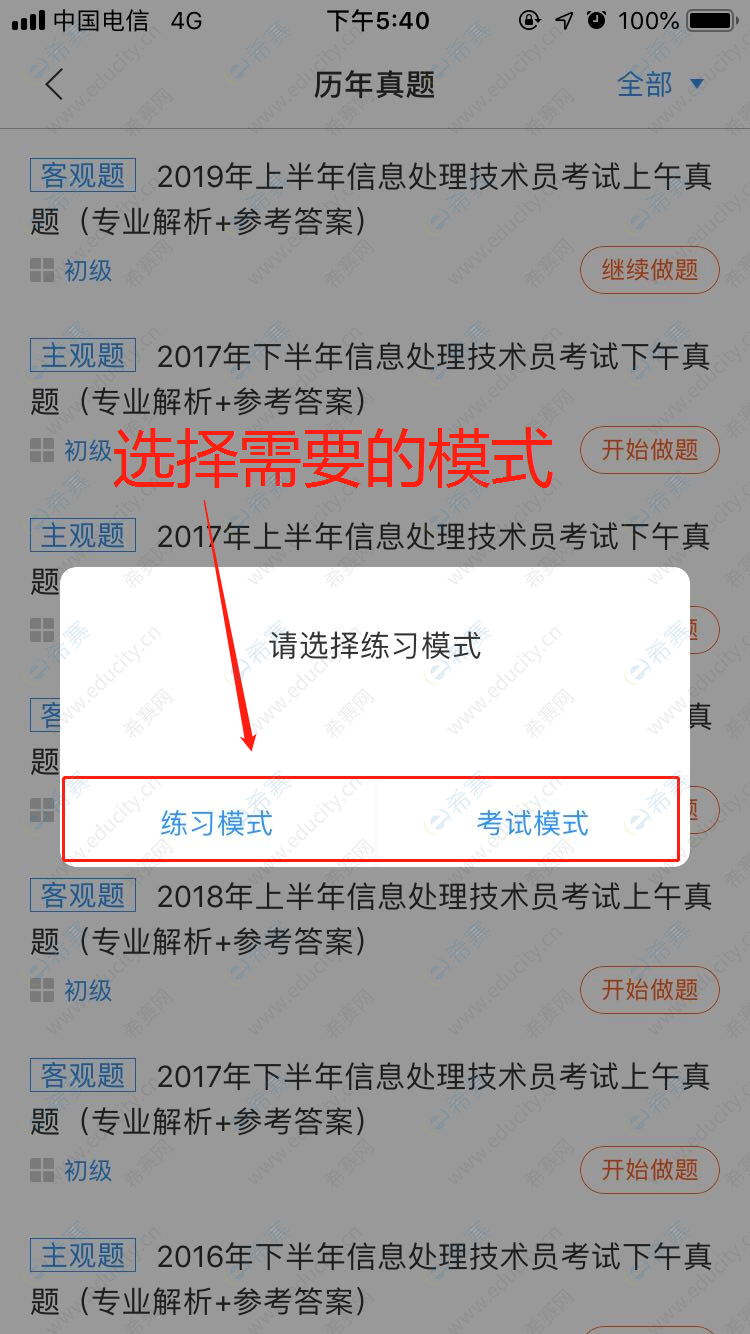
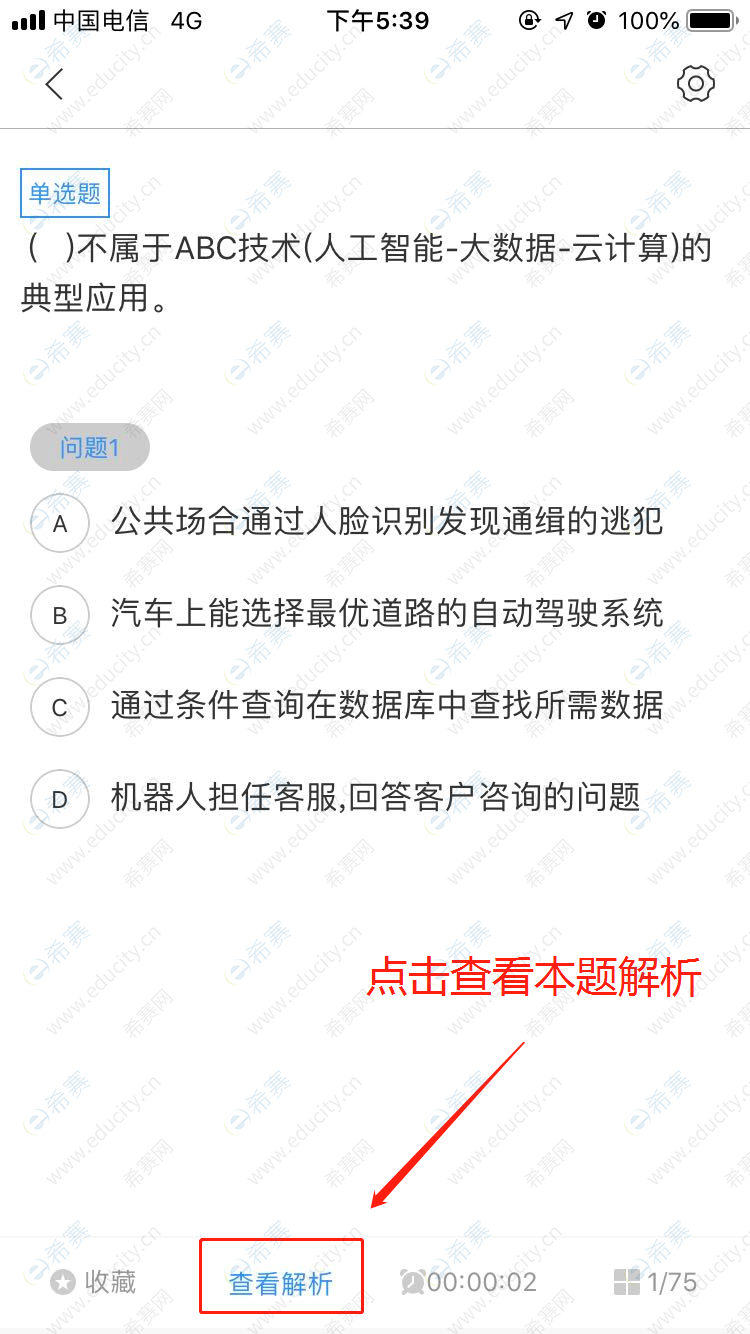
App内对于做过的题目都会有记录,可以点击下方我的—做题记录查看。遇到经典的题或是难题也可以收藏,在收藏夹中查看即可。
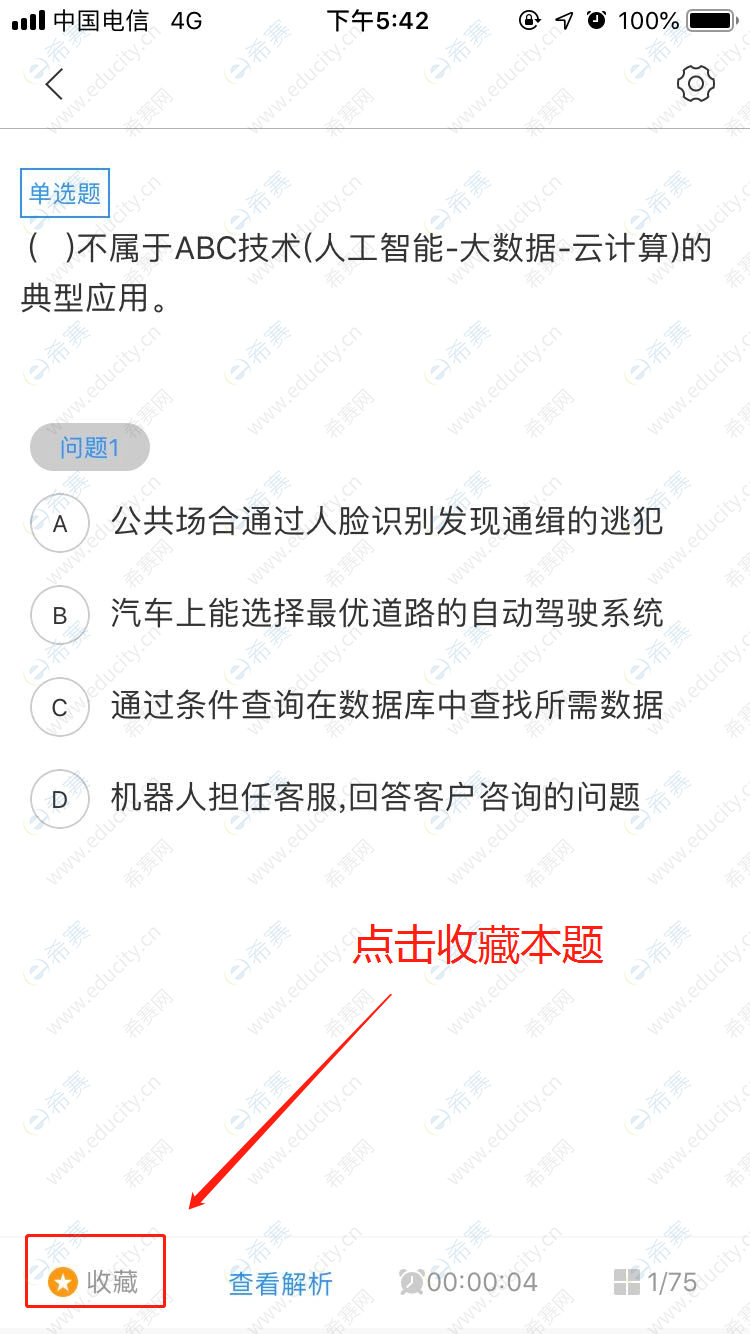
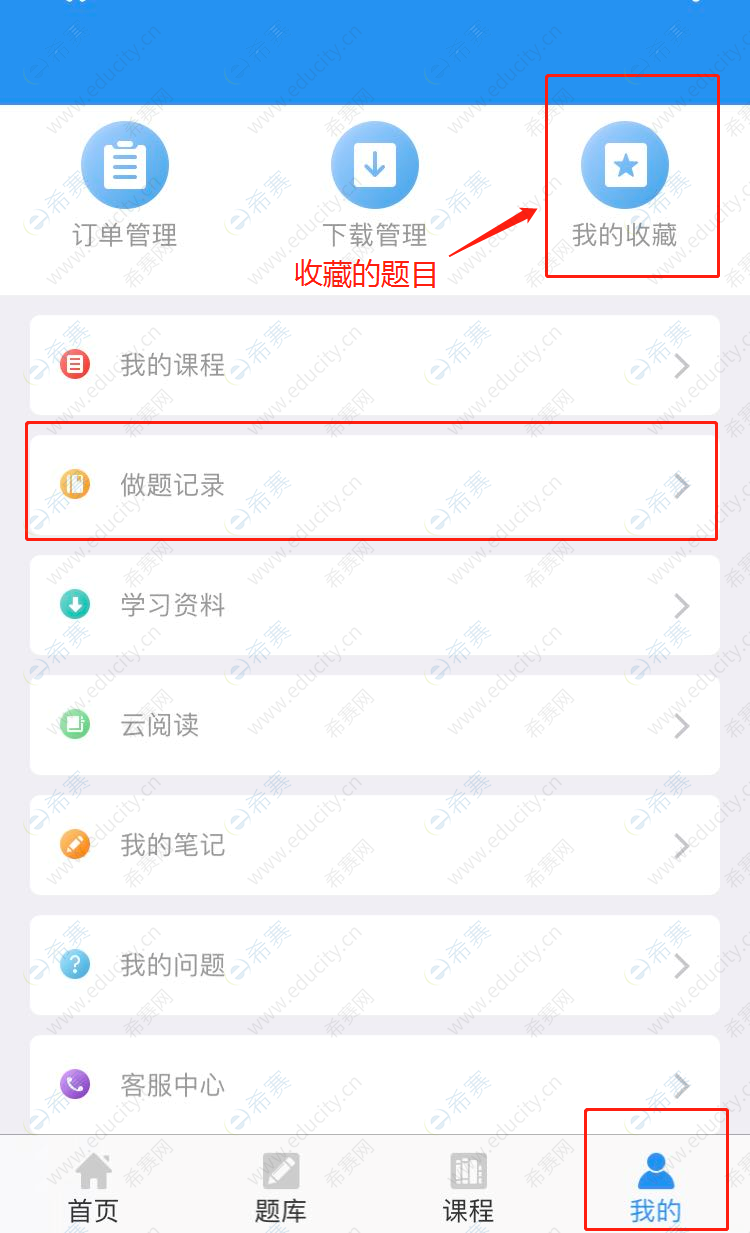
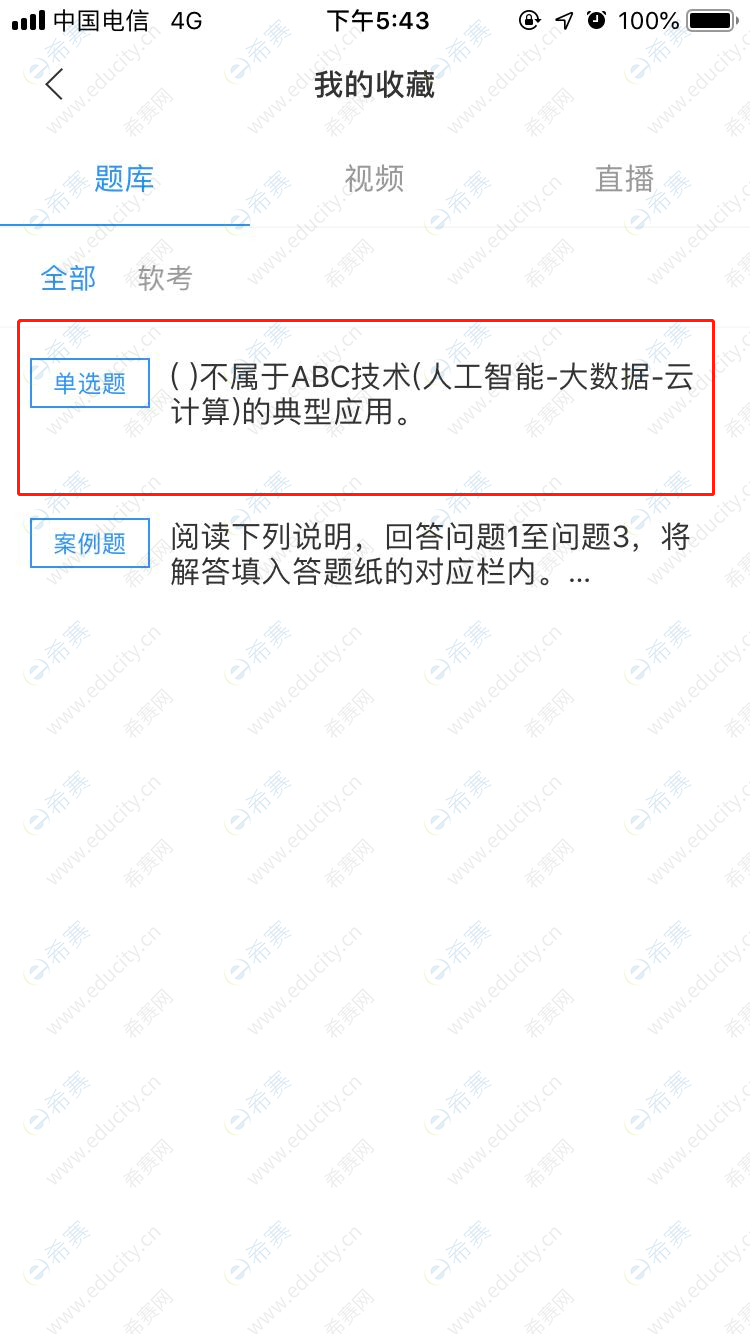
(五)云阅读
如图所示,“云阅读”也就是我们的电子教材。点击我的—云阅读进入,找到自己想要的内容,点击目录即可开始学习。
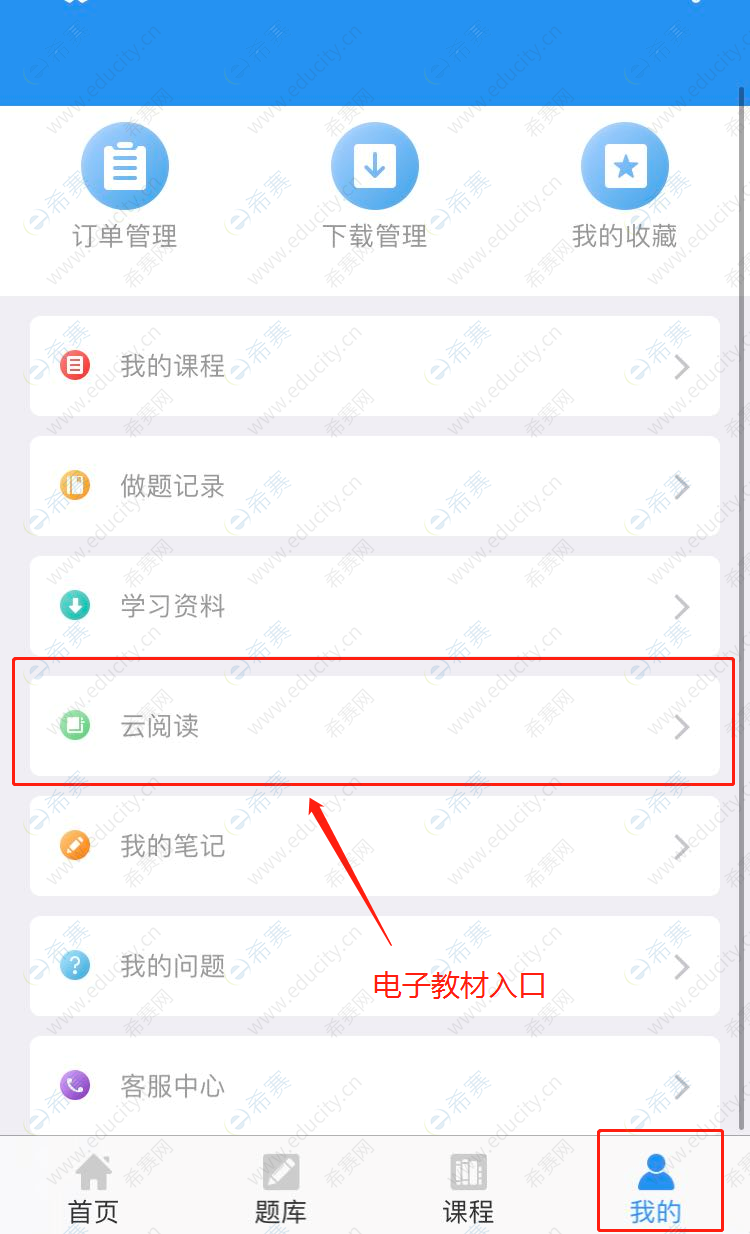
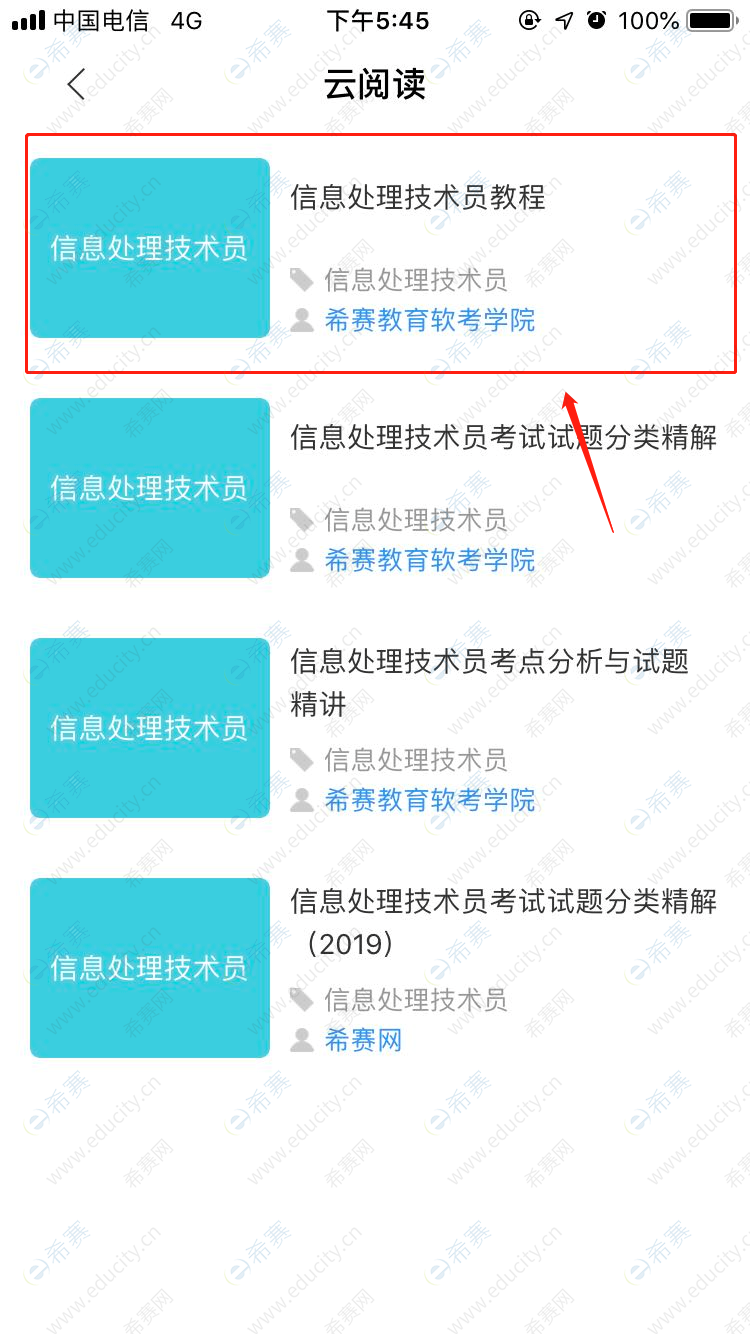
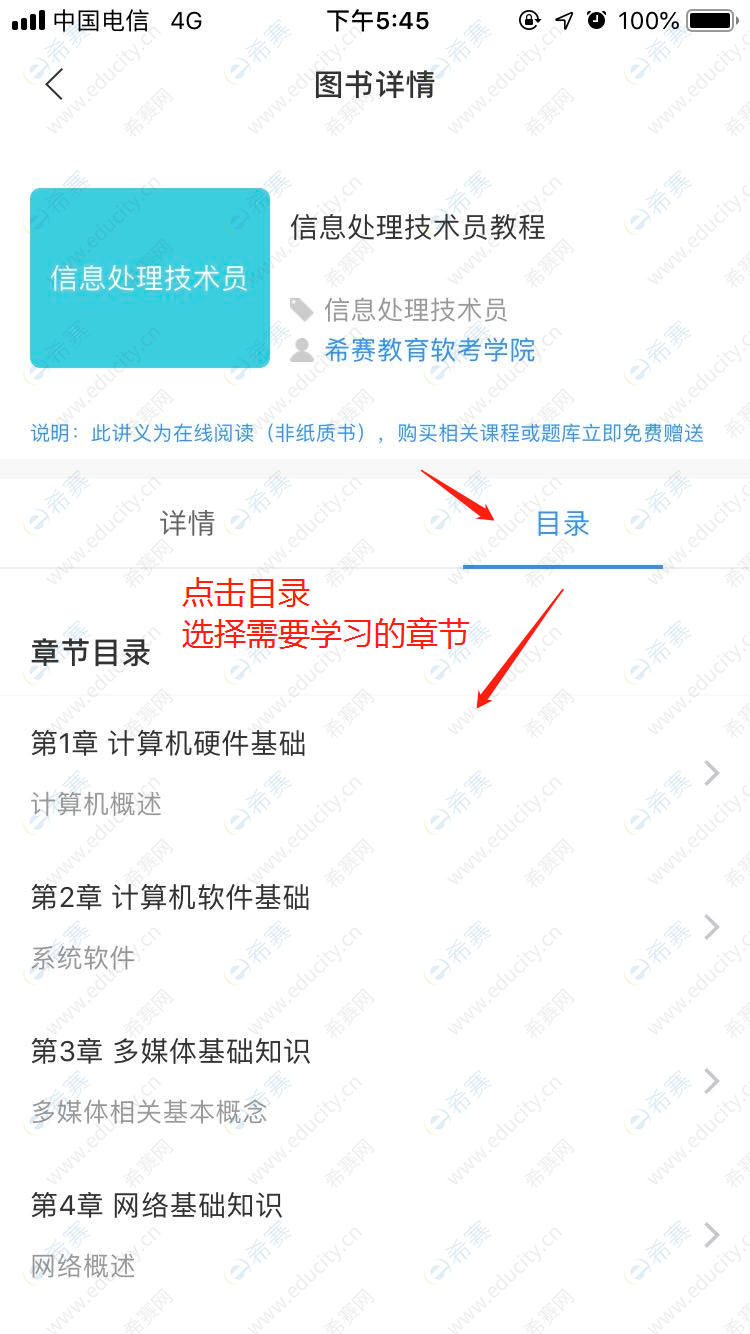
开始学习后,点击右下角的书签标记即可将该页加入书签,左下角目录可以选择自己想要看的章节内容。
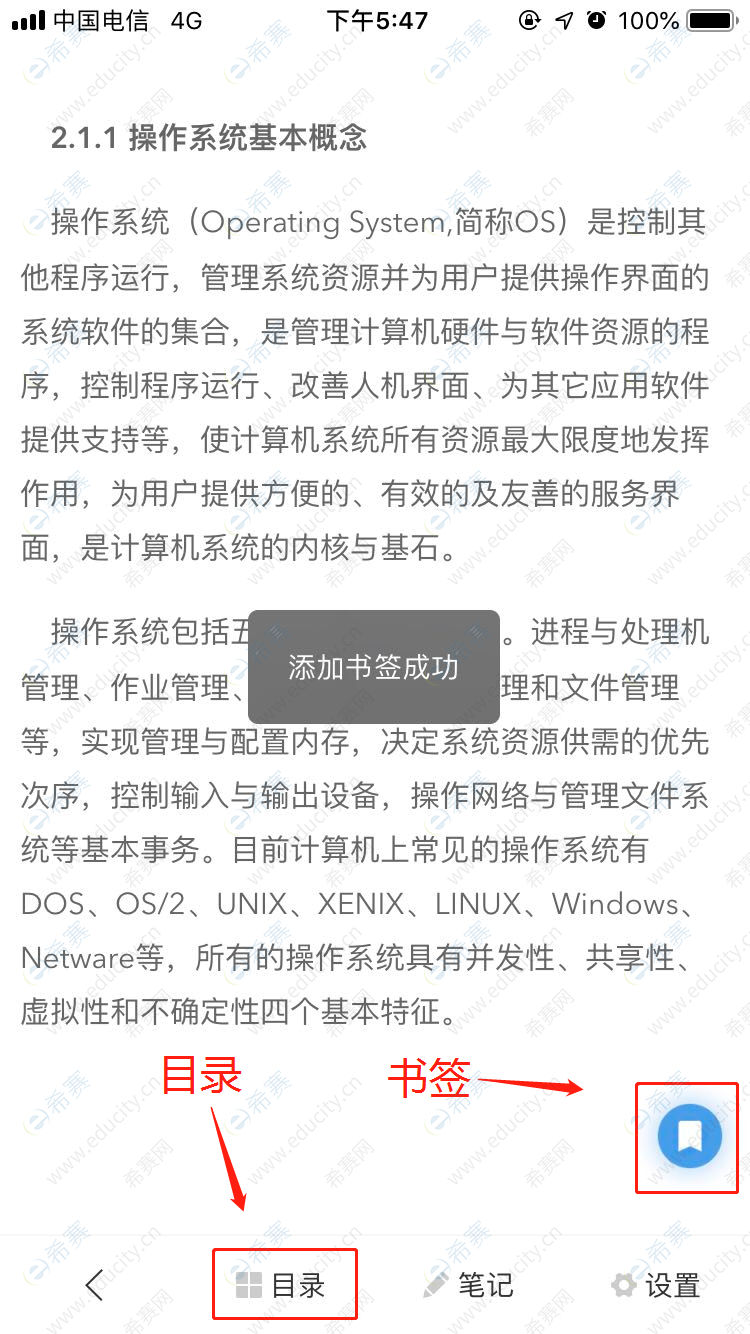
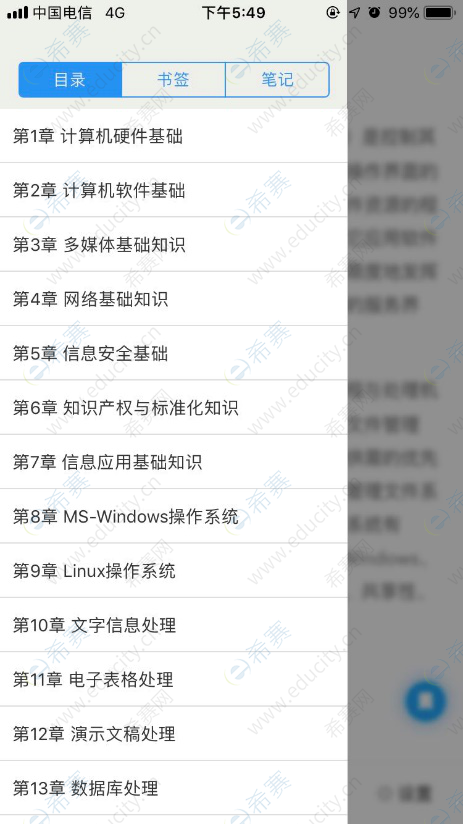
相关推荐:信息处理技术员常见问题解答—学习指导篇
软考备考资料免费领取
去领取
 专注在线职业教育24年
专注在线职业教育24年